PS怎么让图片变的更亮?
设·集合小编 发布时间:2023-03-23 16:15:58 1029次最后更新:2024-03-08 11:45:56
PS怎么让图片变的更亮?相信很多小伙伴都对这个问题很感兴趣,那么具体怎么操作呢?下面就给大家分享一下,PS让图片变的更亮的方法,希望能帮助到大家。
工具/软件
硬件型号:戴尔灵越15
系统版本:Windows7
所需软件:PS CS6
方法/步骤
第1步
最直接的增加亮度的办法:
亮度对比度是最直接拉图片亮度的办法,亮度大家都理解。对比度是什么情况呢?比如照片看起来发雾一样很白,这个时候拉对比度效果最好。

第2步
留意墙面的细节:
不过大家在拉亮度的时候要注意照片的细节,比如照片上有白色的背景墙,墙上面是有纹路的,要注意这个纹路是不是还清晰。

第3步
色阶让照片看起来更有感觉:
照片有三个色部,一个是高光在最右边,一个是暗部在最左边,一个是中间,三个指标都可以进行移动。我个人用中间和最右比较多。
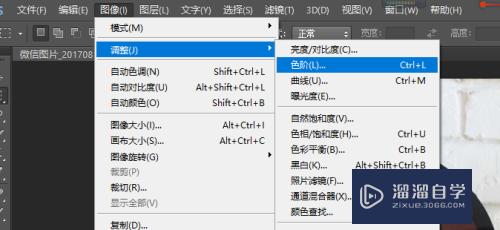

第4步
曲线可以增强对比:
曲线可以增加我们图片的光线对比,让亮的地方可以柔和一些,暗的地方更加突出,用起来会有难度一些。
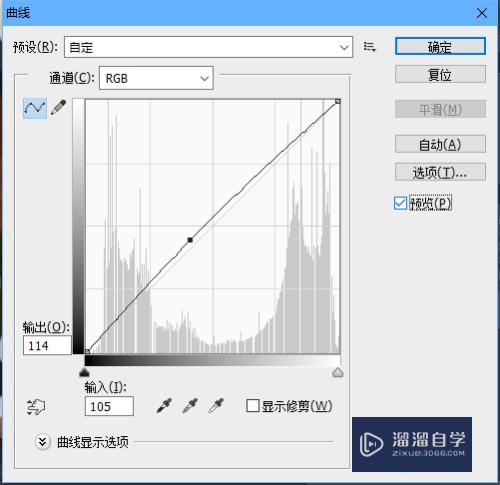
第5步
位移可以控制暗部:
位移可以控制照片的暗部区域,你可以让暗部更加的暗,也可以让暗部发亮,也是非常好用的。

第6步
使用减淡工具局部补光:
到了最后一部也就是用PS里的简单工具了,可以调整画笔大小,来完成照片当中的局部的补光。

第7步
查看图片的变化:
好了这是我最后修改之后的效果,整个图片看起来差距还是非常明显的,大家也可以多去进行一下尝试。


- 上一篇:PS钢笔路径如何快速的描边?
- 下一篇:PS中如何把一张图片拖进另一张?
相关文章
广告位


评论列表